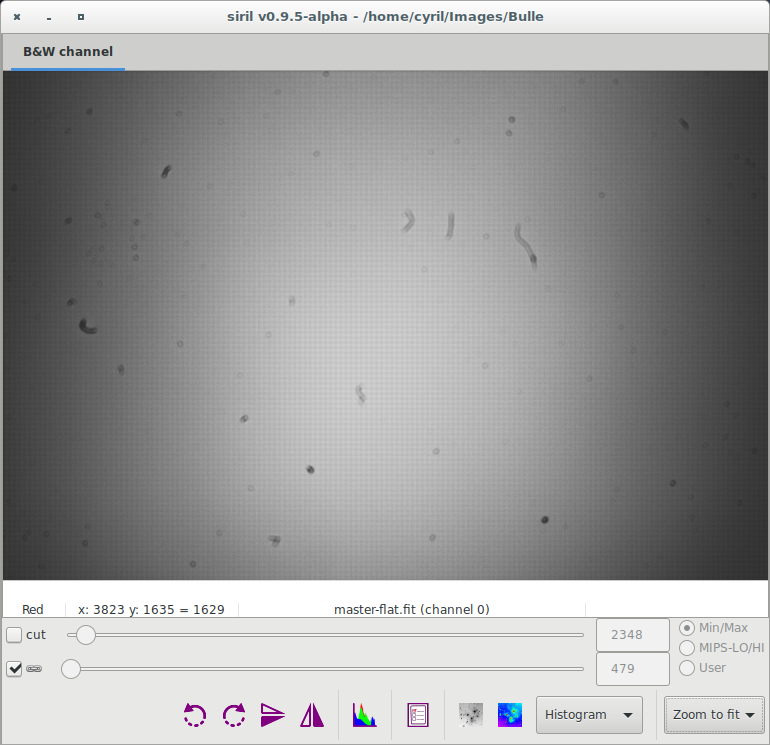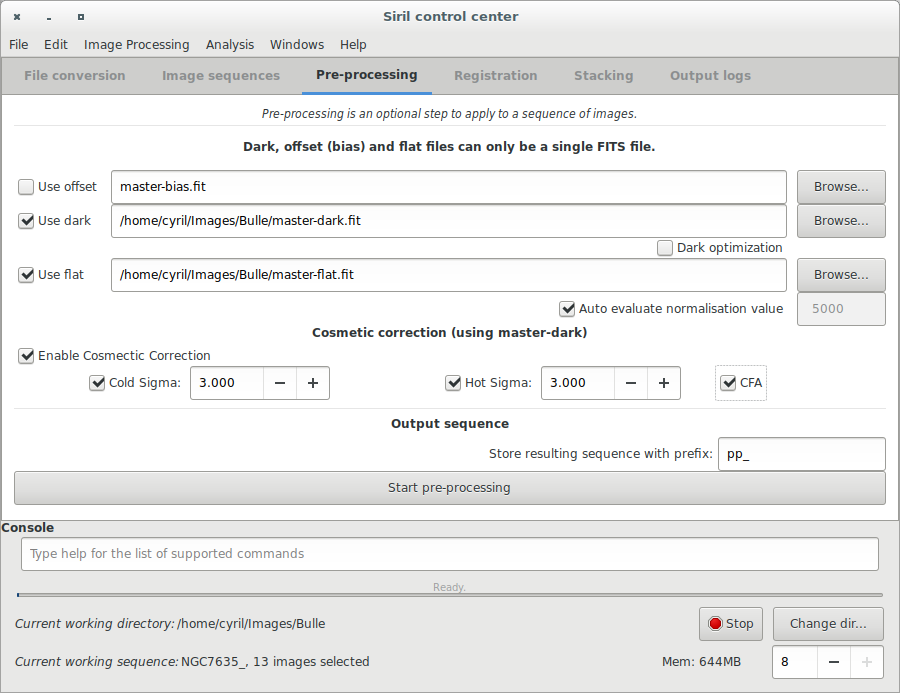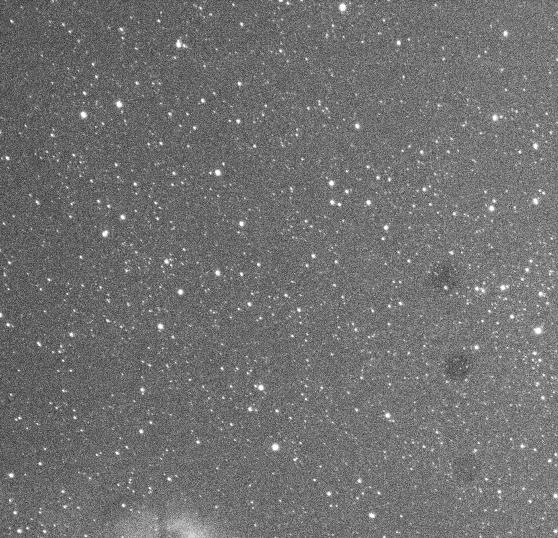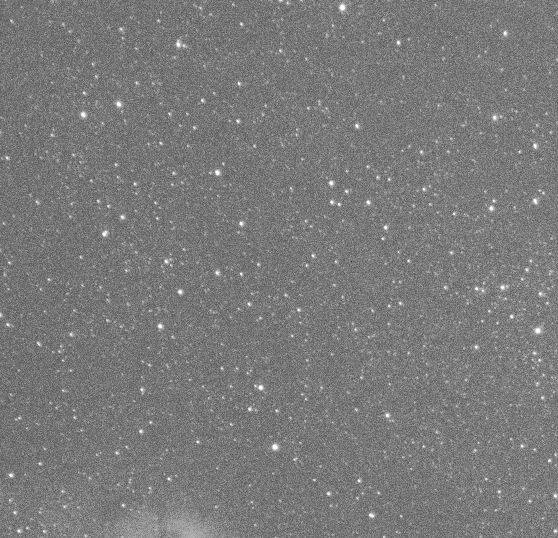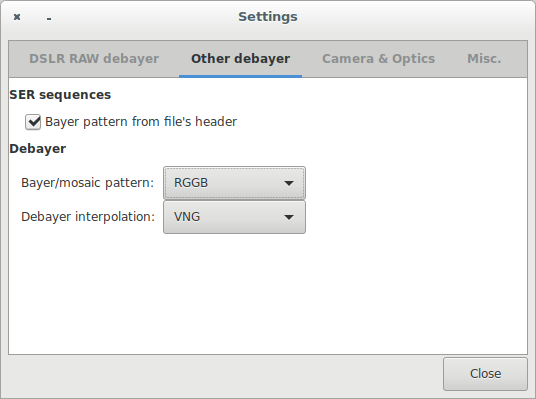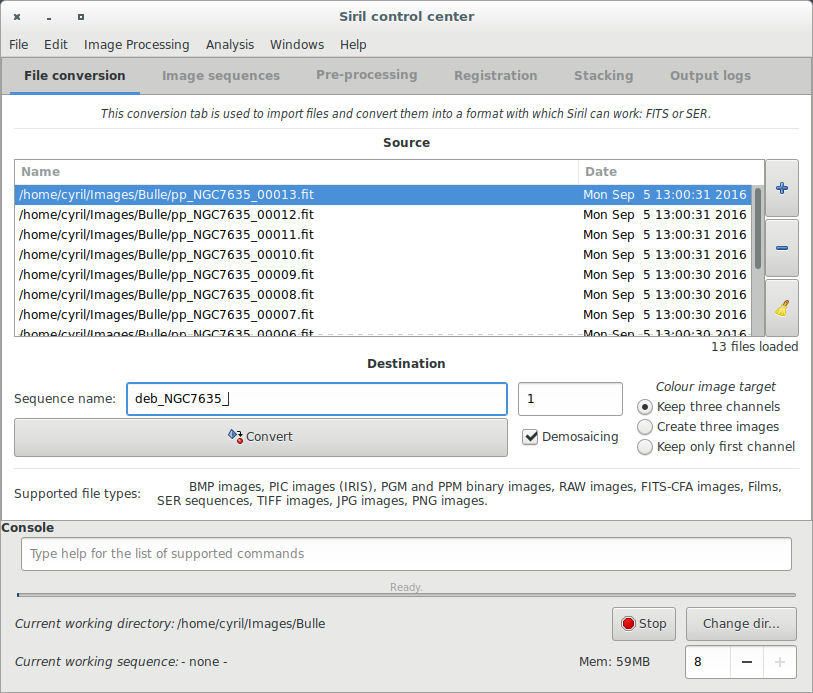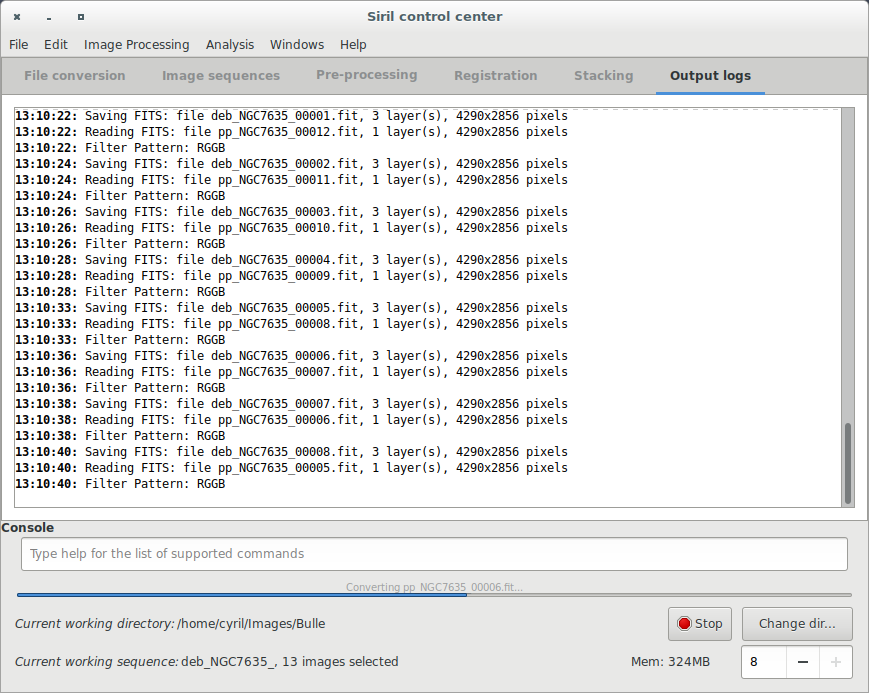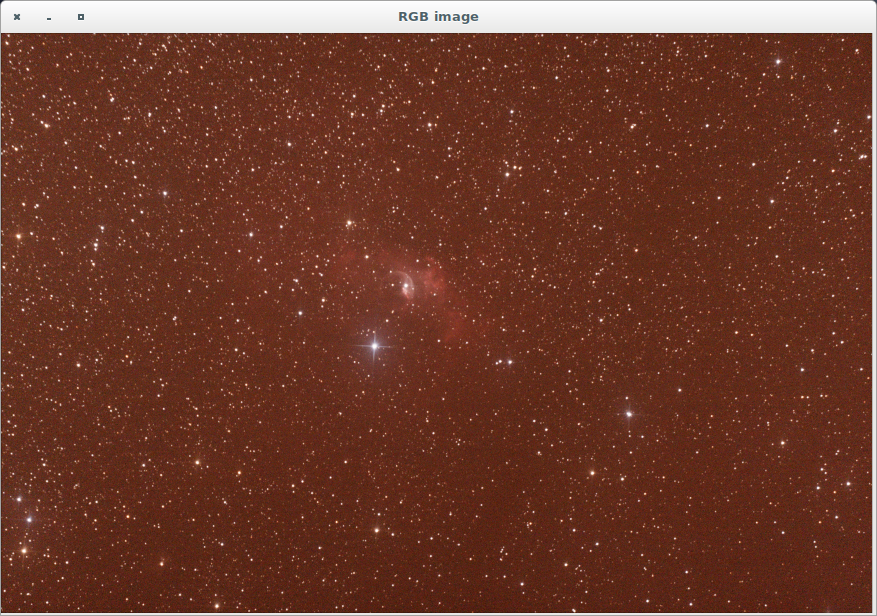(Created page with "Le pré-traitement n'écrase pas les fichiers FITS des images originales de la séquence mais créé de nouveaux fichier dont le nom commence par le préfixe pp_ si vous laiss...") |
(Created page with "* Résultat du pré-traitement Le résultat du pré-traitement appliqué à une image est donné dans l'exemple ci-dessous. Notez comment les poussières ont été supprimées.") |
||
| Line 45: | Line 45: | ||
[[File:Siril preprocessing screen.png]] | [[File:Siril preprocessing screen.png]] | ||
* | * Résultat du pré-traitement | ||
Le résultat du pré-traitement appliqué à une image est donné dans l'exemple ci-dessous. Notez comment les poussières ont été supprimées. | |||
[[File:Siril_before_DOF.png]] | [[File:Siril_before_DOF.png]] | ||
Revision as of 09:25, 18 October 2014
Prétraitement
- Convert your images in the FITS format Siril uses (image import)
- Work on a sequence of converted images
- → Pre-processing images
- Registration (PSF image alignment)
- Stacking
Pré-traiter ses images
Lorsqu'une séquence est chargée, les images peuvent être pré-traitées. Le pré-traitement est une étape optionnelle mais fortement recommandée. Elle implique de posséder des images darks (noires), offsets/bias (Décharge) et flats (PLU).
- BIAS (OFFSET)
Une image BIAS est une image prise dans le noir total (capuchon fermé) et à la vitesse la plus rapide. En pratique, sur les appareils photos reflex modernes, cela correspond à la vitesse de 1/4000s. Le BIAS va contenir le bruit électronique ainsi que le signal de lecture de l'appareil photo. Afin d'introduire le moins possible de bruit dans l'image pré-traitée, il est recommandé de prendre un grand nombre d'images BIAS (>20), d'autant plus que leur prise est simple et rapide. Enfin, notez que la prise des BIAS doivent se faire au même ISO que les images à pré-traiter.
Voici un master BIAS calculé à partir de 10 images avec l'empilement médian.
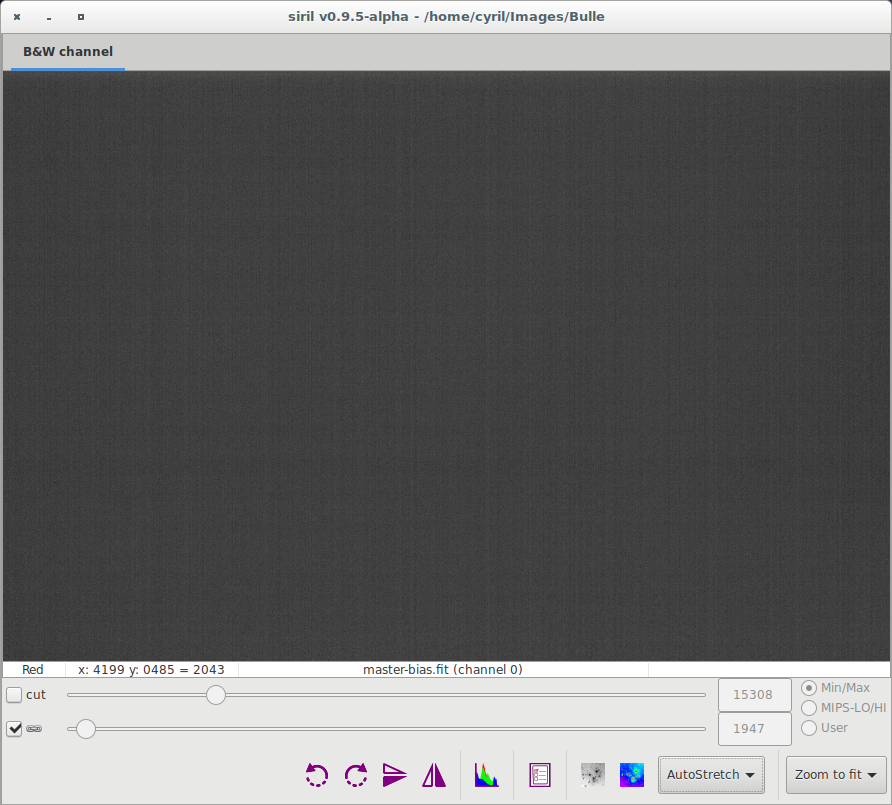
- DARK
Les images darks sont prises avec un temps d'exposition et un ISO identiques aux images à pré-traiter, mais dans le noir. Encore une fois, vous pouvez utiliser le capuchon de l'objectif ou bien celui du télescope. Ils doivent également être fait à une température très proche des images enregistrées. C'est pour ça qu'il est recommandé de les faire en tout fin de session ou bien au milieu. De la même façon que pour les BIAS, plus le nombre d'images dark enregistrées sera important et moins le bruit ajouté aux images pré-traitées sera important.
Voici un master dark obtenu à partir de 10 images dark et calculé à partir de l'empilement médian.
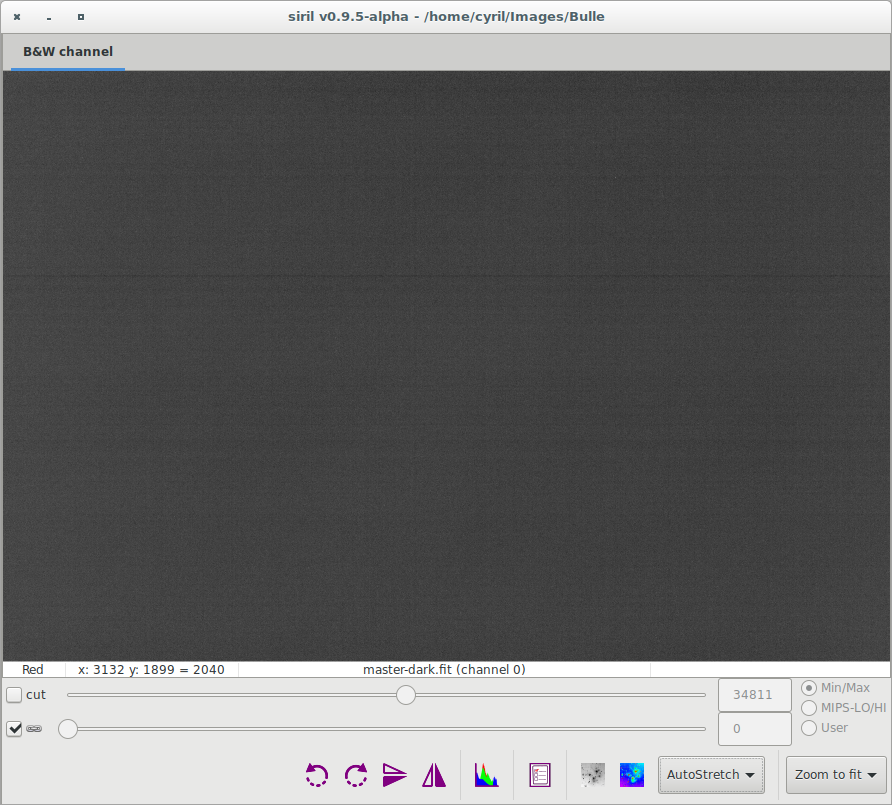
- FLAT
Un instrument optique n'illumine pas le capteur de façon homogène. De plus, les poussières présentes sur ce dernier peuvent conduire à l'apparition de taches sur les images. Pour corriger ces effets, nous avons besoin de diviser chaque image par un master flat. Le master flat est obtenu à partir de la combinaison médiane d'images d'une zone lumineuse uniforme (en général le fond de ciel au crépuscule ou à l'aube), prise avec un temps de pose court.
Siril évalue de façon automatique un coefficient de normalisation utilisé pendant la division du master FLAT. Cependant cette valeur peut être surévaluée. Dans ce cas là, un message en console vous avertira :
Overflow detected, change level value in settings: 3278.00 is too high.
La solution ici consiste à décocher le bouton "auto-evaluation" et de définir sa propre valeur. Ici, plus petite que 3278 par exemple.
Voici un master flat calculé à partir de 10 images avec l'empilement médian. Notez que les vignettage et les poussières sont fortement visible. On remarque également la structure typique de la matrice de Bayer. Enfin, il est recommandé de cocher la case "Multiplicative normalisation" avant de procéder à l'empilement médian des flats.
Un seul master de chaque Dark, BIAS, Flat doit être créé dans le format FITS utilisé par Siril. Les masters devraient tous être obtenu à partir de l'empilement médian et nous allons supposer que cette étape à précédemment été faite. Pour plus d'information sur l'empilement, voir ici Siril:Manual#Stacking.
Le pré-traitement n'écrase pas les fichiers FITS des images originales de la séquence mais créé de nouveaux fichier dont le nom commence par le préfixe pp_ si vous laissez la valeur par défaut. Voici ci-dessous un exemple de l'utilisation de l'onglet pré-traitement. Enfin assurez-vous que la séquence de vos images à pré-traiter soit bien chargé en mémoire.
- Résultat du pré-traitement
Le résultat du pré-traitement appliqué à une image est donné dans l'exemple ci-dessous. Notez comment les poussières ont été supprimées.
Another example of a well executed pre-processing stage is illustrated in the next animation. Look how the pixels of the thermic signal are removed from the picture.
- Demosaicing (for Bayer-Pattern images only)
Last step in pre-processing images consist in getting back Red, Green and Blue channels using interpolation algorithms. To do that, Siril gives the choice between 4 different algorithms. - VNG (default) - Bilinear (low quality but fast) - AHD - Super Pixel (no interpolation, the pattern RGGB, or other, is used as a super pixel and the image size is divided by four). Make your choice in the window below by clicking on Settings and Debayer tab.
To process the demosaicing, go back to Conversion Tab and fill the field as the example below:
Then click on the Debayer Button which should be sensitive. The demosaicing process should start and will take some time following the method you used and the CPU you own.
Finally you will have a new set of pre-processed light frames that you could register. Please note that at this stage you always have a lot of noise in your image. Indeed, pre-processing images with Dark, Bias and Flat do not remove noise but unwanted signal. The following Picture shows you the result of demosaicing. It is displayed in Histogram Equalization mode in order to enhanced the visibility of signal but without altering your image.
Next item of the tutorial: Registration (manual image alignment).